Pour les utilisateurs de Fedora, la plupart des packages sont presque à jour avec ce qui est présent et classés comme stables. Cependant, en ce qui concerne les noyaux, les utilisateurs peuvent souvent vouloir essayer la dernière version candidate sans passer à Fedora Rawhide et avoir un système instable. Avec Fedora de plus en plus populaire et grand public, les nouveaux utilisateurs ne réalisent pas que vous pouvez activer le référentiel Fedora et installer les prochaines versions candidates constamment mises à jour par l'équipe Fedora.
Dans le petit tutoriel suivant, vous apprendrez comment installer le dernier noyau Linux à partir du référentiel Fedora Rawhide sur votre poste de travail ou serveur Fedora 35.
Prérequis
- OS recommandé : Fedora Linux 35.
- Compte utilisateur : Un compte utilisateur avec un accès sudo ou root.
Mettre à jour le système d'exploitation
Mettez à jour votre Fedora système d'exploitation pour s'assurer que tous les packages existants sont à jour :
sudo dnf upgrade --refresh -yLe tutoriel utilisera la commande sudo et en supposant que vous avez le statut sudo .
Pour vérifier le statut sudo sur votre compte :
sudo whoamiExemple de sortie montrant l'état de sudo :
[joshua@fedora ~]$ sudo whoami
rootPour configurer un compte sudo existant ou nouveau, visitez notre tutoriel sur Ajouter un utilisateur aux Sudoers sur Fedora .
Pour utiliser le compte racine , utilisez la commande suivante avec le mot de passe root pour vous connecter.
suDépendance d'installation requise
Avant de procéder à l'installation, exécutez la commande suivante pour installer ou vérifier que le package dnf-plugins-core est installé sur votre bureau Fedora.
sudo dnf install dnf-plugins-core -yPar défaut, cela devrait être installé.
Le didacticiel utilisera le terminal, qui se trouve dans le menu des applications de votre émission.
Exemple :
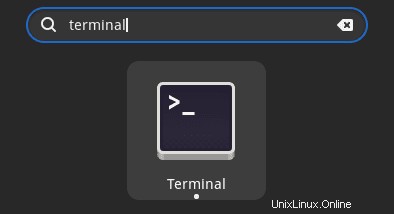
Installer le référentiel Fedora Rawhide
Avant de continuer, vous devez installer le référentiel Fedora Rawhide. Pour ce faire, utilisez la commande suivante.
sudo dnf install fedora-repos-rawhideExemple de résultat :
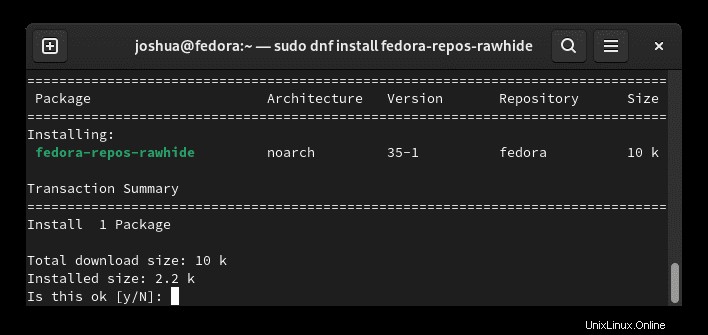
Tapez Y , puis appuyez sur TOUCHE ENTRÉE pour continuer.
En option, exécutez une mise à jour de synchronisation rapide sur votre cache dnf.
sudo dnf update --refreshOptionnellement, supprimer le référentiel Fedora Rawhide si vous n'en avez plus l'utilité.
sudo dnf remove fedora-repos-rawhideInstaller le dernier noyau Linux - Fedora Workstation ou Server
Premièrement, l'une des fonctionnalités les plus recherchées consiste à tester le dernier noyau Linux. Au moment de ce didacticiel, le noyau Linux 5.16 venait de sortir et le noyau Linux 5.17 en est maintenant à sa première version candidate.
Avec le temps, cela changera, mais vous n'avez rien à faire de plus. Lorsque de nouvelles versions du noyau sont publiées, l'équipe Fedora publie rapidement une mise à jour.
Tout d'abord, exécutez la commande suivante pour vérifier que la version du noyau Linux est disponible pour la mise à jour.
sudo dnf --enablerepo=rawhide info kernelExemple de résultat :
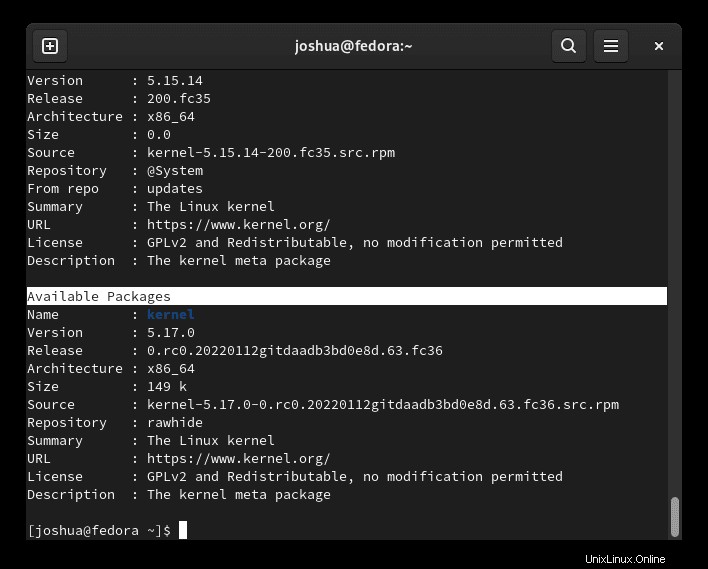
Comme ci-dessus, 5.17 est disponible en ce moment.
Pour commencer l'installation, exécutez la commande suivante.
sudo dnf upgrade kernel* --enablerepo=rawhideExemple de résultat :
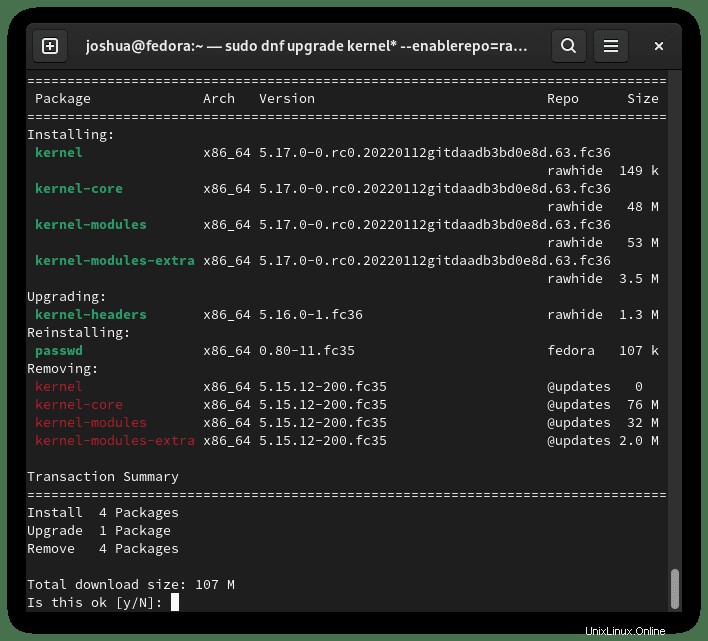
Tapez Y, puis appuyez sur la TOUCHE ENTRÉE pour continuer.
Au cours du processus d'installation, vous serez averti d'importer la clé GPG pour les packages.
Exemple :
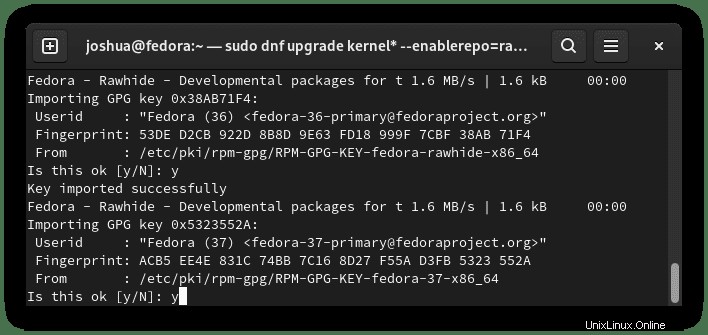
Tapez Y puis appuyez sur la TOUCHE ENTRÉE pour terminer l'installation
Une fois l'installation terminée, redémarrez votre système.
sudo rebootEnsuite, vérifiez la version du noyau installée lorsque vous vous êtes reconnecté.
uname -rExemple de résultat :
5.17.0-0.rc0.20220112gitdaadb3bd0e8d.63.fc36.x86_64Comme ci-dessus, vous avez installé le dernier noyau Linux.
Alternative – Mise à niveau des packages à partir des tests Fedora
Pour les utilisateurs qui trouvent Rawhide trop risqué, une autre option pour obtenir des copies avancées des packages mis à jour consiste à mettre à jour tous les packages ou des packages spécifiques à partir du référentiel de test Fedora. Ces packages sont souvent beaucoup plus stables que Rawhide, et vous pouvez contribuer à la communauté et à l'équipe Fedora en votant pour des packages avec karma.
Tout d'abord, assurez-vous que votre système est à jour, puis exécutez la commande suivante pour vérifier tous les packages pour les mises à jour du référentiel de test de Fedora.
sudo dnf update --enablerepo=updates-testingExemple de résultat :
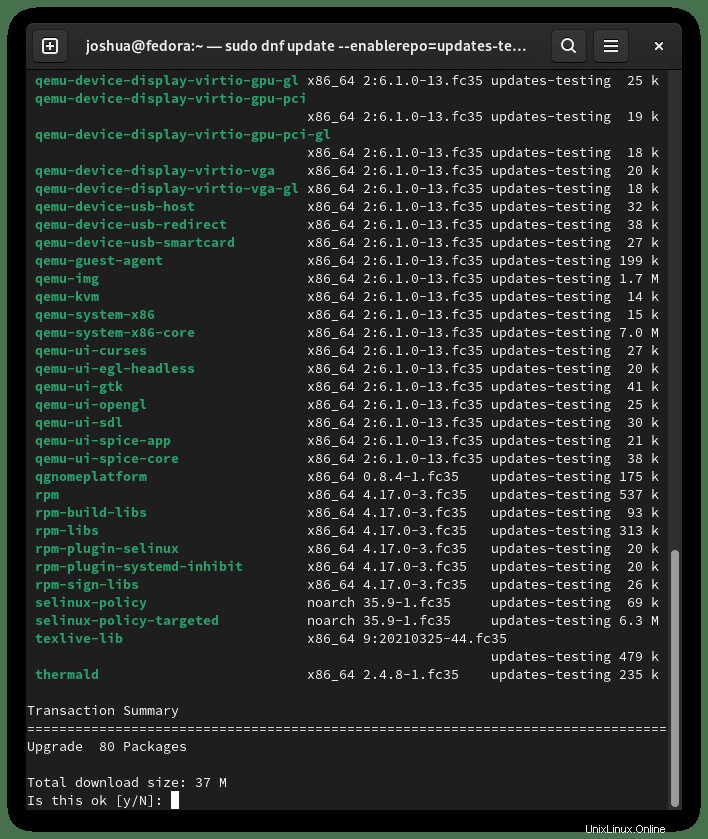
Comme ci-dessus, vous pouvez ensuite mettre à jour tous les packages à l'aide de la commande suivante.
sudo dnf update --enablerepo=updates-testingPour des packages spécifiques, ce qui est préférable pour garder votre système Fedora 35 aussi stable que possible, installez le package particulier de la liste que vous souhaitez installer pour avoir la dernière mise à jour.
sudo dnf upgrade {package-name} --enablerepo=updates-testingExemple de mise à jour du dernier noyau Linux de Test :
sudo dnf upgrade kernel* --enablerepo=updates-testing